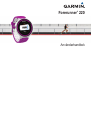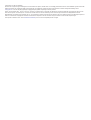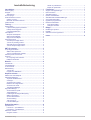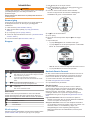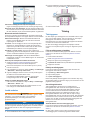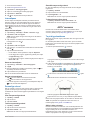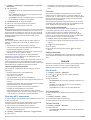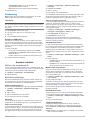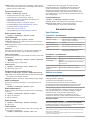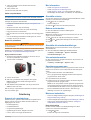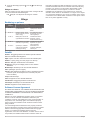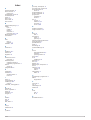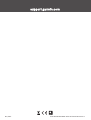Forerunner
®
220
Användarhandbok

© 2013 Garmin Ltd. eller dess dotterbolag
Med ensamrätt. I enlighet med upphovsrättslagarna får den här handboken inte kopieras, helt eller delvis, utan ett skriftligt godkännande från Garmin. Garmin förbehåller sig rätten att ändra eller
förbättra sina produkter och att förändra innehållet i den här handboken utan skyldighet att meddela någon person eller organisation om sådana ändringar eller förbättringar. Gå till
www.garmin.com om du vill ha aktuella uppdateringar och tilläggsinformation gällande användningen av den här produkten.
Garmin
®
, Garmin logotypen, ANT+
®
, Auto Lap
®
, Auto Pause
®
, Forerunner
®
och Virtual Partner
®
är varumärken som tillhör Garmin Ltd. eller dess dotterbolag och är registrerade i USA och andra
länder. Garmin Connect
™
och Garmin Express
™
är varumärken som tillhör Garmin Ltd. eller dess dotterbolag. De här varumärkena får inte användas utan skriftligt tillstånd från Garmin.
Märket Bluetooth
®
och logotyperna ägs av Bluetooth SIG, Inc., och all användning av sådana märken från Garmin är licensierad. Mac
®
är ett registrerat varumärke som tillhör Apple Computer Inc.
Windows
®
och Windows NT
®
är registrerade varumärken som tillhör Microsoft Corporation i USA och andra länder. Övriga varumärken och varunamn tillhör respektive ägare.
Denna produkt är certifierad av ANT+
®
. Besök www.thisisant.com/directory för att se en lista över kompatibla produkter och appar.

Innehållsförteckning
Introduktion.....................................................................1
Komma igång..............................................................................1
Knappar...................................................................................... 1
Statusikoner........................................................................... 1
Ut och springa.............................................................................1
Använda Garmin Connect.......................................................... 1
Garmin Connect..................................................................... 1
Bluetooth anslutna funktioner................................................ 2
Ladda enheten............................................................................ 2
Träning............................................................................ 2
Träningspass.............................................................................. 2
Följa ett träningspass på webben.......................................... 2
Påbörja ett träningspass........................................................ 2
Om träningskalendern............................................................2
Intervallpass................................................................................3
Skapa ett intervallpass........................................................... 3
Starta ett intervallpass........................................................... 3
Stoppa ett intervallpass..........................................................3
Personliga rekord........................................................................3
Visa dina personliga rekord................................................... 3
Ta bort ett personligt rekord................................................... 3
Återställa ett personligt rekord............................................... 3
Ta bort alla personliga rekord................................................ 3
ANT+® sensorer............................................................. 3
Ta på dig pulsmätaren................................................................ 3
Ställa in dina pulszoner.......................................................... 3
Tips för oregelbundna pulsdata............................................. 4
Para ihop ANT+ sensorerna....................................................... 4
Fotenhet......................................................................................4
Ut och springa med fotenhet.................................................. 4
Kalibrera fotenheten...............................................................4
Historik............................................................................ 4
Visa historik................................................................................ 4
Visa datatotaler........................................................................... 4
Ta bort historik............................................................................ 4
Datahantering............................................................................. 5
Ta bort filer............................................................................. 5
Koppla bort USB-kabeln........................................................ 5
Anpassa enheten............................................................ 5
Ställa in din användarprofil......................................................... 5
Aktivitetsinställningar.................................................................. 5
Anpassa dataskärmarna........................................................ 5
Varningar............................................................................... 5
Använda Auto Pause®.......................................................... 5
Markera varv enligt distans.................................................... 5
Använda Auto Scroll.............................................................. 5
Tidsgränsinställningar............................................................ 5
Systeminställningar.....................................................................6
Ändra enhetens språk............................................................ 6
Tidsinställningar..................................................................... 6
Inställningar för bakgrundsbelysning..................................... 6
Ställa in enhetsljud................................................................. 6
Ändra måttenheterna............................................................. 6
Ändra temafärg...................................................................... 6
Träna inomhus....................................................................... 6
Formatinställningar................................................................ 6
Enhetsinformation.......................................................... 6
Specifikationer............................................................................ 6
Forerunner – specifikationer.................................................. 6
Pulsmätare – specifikationer.................................................. 6
Skötsel av enheten..................................................................... 6
Rengöra enheten................................................................... 6
Sköta om pulsmätaren
........................................................... 7
Batteri för pulsmätare.............................................................7
Felsökning...................................................................... 7
Support och uppdateringar......................................................... 7
Mer information........................................................................... 7
Återställa enheten....................................................................... 7
Radera användardata................................................................. 7
Återställa alla standardinställningar............................................ 7
Visa enhetsinformation............................................................... 7
Uppdatera programvaran............................................................7
Maximera batteritiden................................................................. 7
Byter till klockläge.................................................................. 7
Stänga av enheten................................................................. 8
Bilaga............................................................................... 8
Beräkning av pulszon................................................................. 8
Datafält....................................................................................... 8
Software License Agreement......................................................8
Index................................................................................ 9
Innehållsförteckning i


Introduktion
VARNING
I guiden Viktig säkerhets- och produktinformation, som medföljer
i produktförpackningen, finns viktig information och
produktvarningar.
Rådgör alltid med en läkare innan du påbörjar eller ändrar ett
motionsprogram.
Komma igång
Första gången du använder enheten bör du utföra följande för
att konfigurera enheten och lära dig de grundläggande
funktionerna.
1
Ladda enheten (Ladda enheten, sidan 2).
2
Sätta på pulsmätaren (tillval) (Ta på dig pulsmätaren,
sidan 3).
3
Ut och springa (Ut och springa, sidan 1).
4
Överför din löprunda till Garmin Connect
™
(Använda Garmin
Connect, sidan 1).
5
Få mer information (Mer information, sidan 7).
Knappar
Objekt Ikon Beskrivning
Tryck här för att slå på och stänga av belysningen.
Håll nedtryckt om du vill slå på eller stänga av enheten.
Välj för att låsa upp enheten.
Tryck här för att starta eller stoppa timern.
Välj för att välja ett alternativ eller bekräfta ett medde-
lande.
Tryck här för att markera ett nytt varv.
Tryck här för att återgå till föregående sida.
Välj för att bläddra genom datasidor, alternativ och
inställningar.
Håll ned för att bläddra snabbt.
Statusikoner
Ikonerna visas överst på hemskärmen. När en ikon blinkar
innebär det att enheten söker efter signal. När en ikon lyser
innebär det att signalen har hittats eller att sensorn är ansluten.
GPS-status
Bluetooth
®
teknikstatus
Pulsstatus
Fotenhetsstatus
Ut och springa
Enheten levereras delvis laddad. Du kan behöva ladda enheten
(Ladda enheten, sidan 2) innan du ger dig ut och springer.
1
Håll nedtryckt för att slå på enheten.
2
På klockslagsskärmen väljer du en knapp (förutom ) och
väljer för att låsa upp enheten.
3
Gå ut och vänta medan enheten hämtar satelliter.
Det kan ta några minuter att söka efter satellitsignaler.
Satellitfälten blir gröna och tidursskärmen visas.
4
Välj om du vill starta tiduret.
5
Ut och spring.
6
När du är klar med löprundan väljer du för att stoppa
tiduret.
7
Välj ett alternativ:
• Tryck på Återuppta om du vill starta tiduret igen.
• Tryck på Spara om du vill spara löprundan och återställa
tiduret. En sammanfattning visas.
Obs! Nu kan du överföra din löprunda till Garmin Connect.
• Tryck på Ta bort om du vill ta bort löprundan.
Använda Garmin Connect
Du kan överföra alla dina aktivitetsdata till Garmin Connect för
en omfattande analys. Med Garmin Connect kan du visa en
karta över din aktivitet och dela dina aktiviteter med vänner.
1
Anslut enheten till datorn med USB-kabeln.
2
Gå till www.garminconnect.com/start.
3
Följ instruktionerna på skärmen.
Garmin Connect
Du kan kontakta dina vänner på Garmin Connect. Garmin
Connect har verktygen som behövs för att spåra, analysera,
dela och peppa varandra. Spela in händelserna i ditt aktiva liv
inklusive löprundor, promenader, cykelturer, simturer,
vandringar, triathlon och mycket mer. Registrera dig för ett
kostnadsfritt konto genom att gå till www.garminconnect.com
/start.
Lagra dina aktiviteter: När du har avslutat och sparat en
aktivitet med enheten kan du överföra aktiviteten till Garmin
Connect och spara den så länge du vill.
Analysera dina data: Du kan visa mer detaljerad information
om din aktivitet, inklusive tid, distans, höjd, puls, kalorier som
förbränts, kadens, en översiktskartvy, tempo- och
hastighetsdiagram samt anpassningsbara rapporter.
Obs! Vissa data kräver ett valfritt tillbehör, till exempel en
pulsmätare.
Introduktion 1

Planera din träning: Du kan välja ett träningsmål och läsa in
något av träningsprogrammen med anvisningar dag för dag.
Dela med dig av dina aktiviteter: Du kan skapa kontakter med
dina vänner så att ni kan följa varandras aktiviteter eller länka
till dina aktiviteter på de sociala nätverksplatser du gillar bäst.
Bluetooth anslutna funktioner
Forerunner enheten har flera Bluetooth anslutna funktioner till
din kompatibla smartphone med appen Garmin Connect Mobile.
Aktivitetsöverföringar: Skickar automatiskt aktiviteten till
Garmin Connect Mobile appen så snart du har avslutat
inspelningen av aktiviteten.
LiveTrack: Gör det möjligt för vänner och familj att följa dina
tävlingar och träningsaktiviteter i realtid. Du kan bjuda in
följare via e-post eller sociala medier så att de kan se dina
realtidsdata på en Garmin Connect spårningssida.
Kontakter i sociala medier: Gör att du kan publicera en
uppdatering på din favoritwebbplats för sociala medier när du
överför en aktivitet till Garmin Connect Mobile appen.
Hämtningar av träningspass: Här kan du bläddra bland
träningspass i Garmin Connect Mobile appen och skicka dem
trådlöst till din enhet.
Para ihop din smartphone med din Forerunner
1
Gå till www.garmin.com/intosports/apps och hämta
mobilappen Garmin Connect till din smartphone.
2
Placera din smartphone inom ett avstånd på 10 m (33 fot)
från din Forerunner.
3
På hemskärmen i Forerunner väljer du Meny > Inställningar
> Bluetooth > Para ihop mobil enhet.
4
Öppna mobilappen Garmin Connect och följ anvisningarna
på skärmen för att ansluta till en enhet.
Instruktionerna tillhandahålls under den ursprungliga
konfigureringen eller när du väljer > Min enhet.
Stänga av trådlös Bluetooth teknik
• På Forerunner hemskärmen väljer du Meny > Inställningar
> Bluetooth > Status > Av.
• Läs i användarhandboken till den mobila enheten om hur
man stänger av trådlös Bluetooth teknik.
Ladda enheten
VARNING
Den här enheten innehåller ett litiumjonbatteri. I guiden Viktig
säkerhets- och produktinformation, som medföljer i
produktförpackningen, finns viktig information och
produktvarningar.
OBS!
Förhindra korrosion genom att rengöra och torka av kontakterna
och det omgivande området noggrant innan du laddar enheten
eller ansluter den till en dator. Se rengöringsanvisningarna i
bilagan.
1
Anslut USB-kabeln till en USB-port på datorn.
2
Passa in laddarens stift mot kontakterna på enhetens
baksida och tryck på laddaren tills den klickar på plats.
3
Ladda enheten helt.
Träning
Träningspass
Du kan skapa egna träningspass som innehåller mål för varje
steg och för olika sträckor, tider och kalorier. Du kan skapa
träningspass med Garmin Connect eller välja ett
träningsprogram som har inbyggda träningspass från Garmin
Connect och överföra dem till enheten.
Du kan schemalägga träningspass med hjälp av Garmin
Connect. Du kan planera pass i förväg och lagra dem på din
enhet.
Följa ett träningspass på webben
Innan du kan hämta ett träningspass från Garmin Connect
måste du ha ett Garmin Connect konto (Garmin Connect,
sidan 1).
1
Anslut enheten till datorn.
2
Gå till www.garminconnect.com/workouts.
3
Skapa och spara ett nytt träningspass.
4
Välj Skicka till enhet och följ instruktionerna på skärmen.
5
Koppla bort enheten.
Påbörja ett träningspass
Innan du kan starta ett träningspass måste du hämta ett
träningspass från Garmin Connect.
1
Välj Träning > Mina träningspass.
2
Välj ett träningspass.
3
Välj Kör träningspass.
När du har påbörjat ett träningspass visar enheten varje steg,
det uppsatta målet (om det finns något) och information om det
pågående träningspasset.
Om träningskalendern
Träningskalendern på enheten är en förlängning av
träningskalendern eller schemat du konfigurerat i Garmin
Connect. När du har lagt till några träningspass i Garmin
Connect kalendern kan du skicka dem till enheten. Alla
planerade träningspass som skickats till enheten visas i
träningskalenderlistan efter datum. När du väljer en dag i
träningskalendern kan du visa eller köra passet. Det planerade
passet stannar kvar i enheten oavsett om du slutför det eller
hoppar över det. När du skickar planerade träningspass från
Garmin Connect skriver de över den befintliga
träningskalendern.
Använda Garmin Connect träningsprogram
Innan du kan hämta ett träningsprogram från Garmin Connect
måste du ha ett Garmin Connect konto (Garmin Connect,
sidan 1).
Du kan söka i Garmin Connect efter ett träningsprogram,
schemalägga pass och hämta programmet till din enhet.
2 Träning

1
Anslut enheten till datorn.
2
Gå till www.garminconnect.com.
3
Välj Planera > Träningsprogram.
4
Välja och schemalägga ett träningsprogram.
5
Välj Planera > Kalender.
6
Välj och följ instruktionerna på skärmen.
Intervallpass
Du kan skapa intervallpass baserade på sträcka eller tid.
Enheten sparar ditt eget intervallpass tills du har skapat ett
annat intervallpass. Du kan använda öppna intervaller för
träningsspåret och när du springer en känd sträcka. När du
väljer spelar enheten in ett intervall och går vidare till ett
vilointervall.
Skapa ett intervallpass
1
Välj Träning > Intervaller > Ändra > Intervall > Typ.
2
Välj Distans, Tid eller Öppen.
TIPS: Du kan skapa ett öppet intervall genom att ställa in
typen till Öppen.
3
Välj vid behov en sträcka eller ett tidsintervall för
träningspasset och välj .
4
Välj Vila.
5
Välj Distans, Tid eller Öppen.
6
Välj vid behov en sträcka eller ett tidsvärde för vilointervallet
och välj .
7
Välj ett eller flera alternativ:
• För att ställa in antal repetitioner väljer du Repetera.
• För att lägga till en öppen uppvärmning till ditt pass väljer
du Uppvärmning > På.
• För att lägga till en öppen nedvarvning till passet väljer du
Varva ned > På.
Starta ett intervallpass
1
Välj Träning > Intervaller > Kör träningspass.
2
Välj .
3
När intervallpasset innehåller uppvärmning väljer du för
att påbörja det första intervallet.
4
Följ instruktionerna på skärmen.
När du har slutfört alla intervaller visas ett meddelande.
Stoppa ett intervallpass
• Välj när som helst för att avsluta ett intervall.
• Välj när som helst för att stoppa tiduret.
• Om du har lagt till en nedvarvning i intervallpasset väljer du
för att avsluta intervallpasset.
Personliga rekord
När du avslutar en löpning visar enheten alla nya rekord du har
uppnått under löpningen. Personliga rekord innefattar din
snabbaste tid under ett flertal typiska sprintdistanser och längsta
löpning.
Visa dina personliga rekord
1
Välj Meny > Rekord.
2
Välj ett rekord.
3
Välj Visa rekord.
Ta bort ett personligt rekord
1
Välj Meny > Rekord.
2
Välj ett rekord som ska tas bort.
3
Välj Rensa rekord > Ja.
Obs! Detta tar inte bort några sparade aktiviteter.
Återställa ett personligt rekord
Du kan återställa alla personliga rekord till det som tidigare
registrerats.
1
Välj Meny > Rekord.
2
Välj ett rekord som ska återställas.
3
Välj Föregående > Ja.
Obs! Detta tar inte bort några sparade aktiviteter.
Ta bort alla personliga rekord
Välj Meny > Rekord > Rensa alla rekord > Ja.
Obs! Detta tar inte bort några sparade aktiviteter.
ANT+
®
sensorer
Enheten kan användas tillsammans med trådlösa ANT+
sensorer. Mer information om kompatibilitet och om att köpa
sensorer (tillval) finns på http://buy.garmin.com.
Ta på dig pulsmätaren
Obs! Om du inte har någon pulsmätare kan du hoppa över den
här uppgiften.
Du bör bära pulsmätaren direkt mot huden, precis nedanför
bröstkorgen. Den ska sitta tajt nog för att stanna på plats under
hela aktiviteten.
1
Sätt fast pulsmätarmodulen i remmen.
Logotyperna Garmin
®
på modulen och remmen ska ha höger
sida uppåt.
2
Fukta elektroderna och kontaktplattorna på baksidan av
remmen för att skapa en ordentlig anslutning mellan din
bröstkorg och sändaren.
3
Linda remmen runt bröstet och fäst remmens krok i öglan
.
Obs! Se till att inte vika etiketten med skötselråd.
Garmin logotyperna ska ha den högra sidan uppåt.
4
Flytta enheten inom 3 m (10 fot) räckhåll för pulsmätaren.
När du har satt på pulsmätaren är den aktiv och skickar data.
TIPS: Om pulsdata är oregelbundna eller inte visas, se
felsökningstips www.garmin.com/HRMcare.
Ställa in dina pulszoner
Enheten använder informationen i din användarprofil från den
första konfigurationen för att fastställa dina standardpulszoner.
Ange maximal puls för att få korrekt information om
kaloriförbränningen under aktiviteten. Du kan också manuellt
ställa in varje pulszon och ange din vilopuls.
ANT+
®
sensorer 3

1
Välj Meny > Inställningar > Användarprofil > Pulszoner >
Baserat på.
2
Välj ett alternativ:
• Välj BPM för att se och redigera pulszonerna i hjärtslag
per minut.
• Välj % maximal puls för att visa och redigera zonerna
som procent av din maxpuls.
• Välj %HRR för att visa och redigera zonerna som procent
av din pulsreserv (maxpuls minus vilopuls).
3
Välj Maximal puls och ange din maxpuls.
4
Välj en zon och ange ett värde för varje pulszon.
5
Välj Vilopuls och ange din puls under vila.
Om pulszoner
Många idrottsmän använder pulszoner för att mäta och förbättra
sin kardiovaskulära styrka och träningsnivå. En pulszon är ett
angivet intervall av hjärtslag per minut. De fem mest använda
pulszonerna är numrerade från 1 till 5 efter stigande intensitet. I
allmänhet beräknas pulszoner på procentandelar av den
maximala pulsen.
Träningsmål
Om du känner till dina pulszoner kan du enklare mäta och
förbättra din träning genom att förstå och tillämpa dessa
principer.
• Din puls är ett bra mått på träningens intensitet.
• Träning i vissa pulszoner kan hjälpa dig att förbättra din
kardiovaskulära kapacitet och styrka.
• Genom att känna till dina pulszoner kan du förhindra att du
övertränar och minska risken för skador.
Om du känner till din maxpuls kan du använda tabellen
(Beräkning av pulszon, sidan 8) för att fastställa den bästa
pulszonen för dina träningsmål.
Om du inte känner till din maxpuls kan du använda någon av de
beräkningsfunktioner som finns tillgängliga på internet. Vissa
gym och vårdcentraler erbjuder ett test som mäter maximal puls.
Standardvärdet för maxpulsen är 220 minus din ålder.
Tips för oregelbundna pulsdata
Om pulsdata är oregelbundna eller inte visas kan du testa
följande tips.
• Återfukta elektroderna och kontaktplattorna.
• Dra åt remmen runt bröstet.
• Värm upp i 5–10 minuter.
• Följ skötselråden i www.garmin.com/HRMcare.
• Använd en bomullströja eller fukta noggrant båda sidorna av
remmen.
Syntettyger som gnids eller slår mot pulsmätaren kan skapa
statisk elektricitet som stör pulssignalerna.
• Flytta dig bort från källor som kan störa pulsmätaren.
Exempel på störningskällor kan vara starka
elektromagnetiska fält, vissa trådlösa 2,4 GHz-sensorer,
högspänningsledningar, elmotorer, mikrovågsugnar, trådlösa
2,4 GHz-telefoner och trådlösa LAN-åtkomstpunkter.
Para ihop ANT+ sensorerna
Du måste sätta på dig pulsmätaren eller installera sensorn innan
du kan para ihop dem.
Att para ihop innebär att ansluta trådlösa ANT+ sensorer, till
exempel ansluta en pulsmätare till din Garmin enhet.
1
Flytta enheten inom räckhåll (3 m) för sensorn.
Obs! Håll dig på minst 10 m avstånd från andra ANT+
sensorer under ihopparningen.
2
Välj Meny > Inställningar > Sensorer > Lägg till sensor.
3
Välj en sensor.
När sensorn har parats ihop med din enhet visas ett
meddelande. Du kan anpassa ett datafält så att sensordata
visas.
Fotenhet
Din enhet är kompatibel med fotenheten. Du kan använda
fotenheten för att registrera tempo och sträcka i stället för att
använda GPS: en när du tränar inomhus eller när GPS-signalen
är svag. Fotenheten är placerad i viloläge och klar att skicka
data (precis som pulsmätaren).
Efter 30 minuters inaktivitet stängs fotenheten av för att spara
på batteriet. När batteriet är svagt visas ett meddelande på din
enhet. Då återstår ungefär fem timmars batteritid.
Ut och springa med fotenhet
Innan du ger dig ut och springer måste du para ihop fotenheten
med enheten (Para ihop ANT+ sensorerna, sidan 4).
Du kan springa inomhus och använda fotenheten till att
registrera tempo, sträcka och kadens. Du kan även springa
utomhus och använda fotenheten till att registrera kadensdata
ihop med data om tempo och sträcka från GPS.
1
Installera fotenheten enligt tillbehörets instruktioner.
2
Om det behövs stänger du av GPS-enheten (Träna inomhus,
sidan 6).
3
Välj om du vill starta tiduret.
4
Ut och spring.
5
När du är klar med löprundan väljer du för att stoppa
tiduret.
Kalibrera fotenheten
Fotenheten är självkalibrerande. Noggrannheten för hastighets-
och avståndsdata förbättras efter några löprundor utomhus med
GPS.
Historik
Historiken innefattar tid, distans, kalorier, genomsnittlig hastighet
eller tempo, varvdata och ANT+ givarinformation (tillval).
Obs! När enhetsminnet är fullt skrivs de äldsta data över.
Visa historik
1
Välj Meny > Historik > Aktiviteter.
2
Använd och för att visa dina sparade aktiviteter.
3
Välj en aktivitet.
4
Välj ett alternativ:
• Välj Information om du vill visa ytterligare information om
aktiviteten.
• Välj Varv om du vill välja ett varv och visa ytterligare
information om varje varv.
• Välj Ta bort om du vill ta bort den valda aktiviteten.
Visa datatotaler
Du kan visa data för den totala distansen och tiden som sparats
i enheten.
1
Välj Meny > Historik > Totaler.
2
Om det behövs väljer du aktivitetstyp.
3
Välj ett alternativ för att visa summa varje vecka eller månad.
Ta bort historik
1
Välj Meny > Historik > Alternativ.
2
Välj ett alternativ:
• Välj Ta bort alla aktiviteter? för att radera alla aktiviteter
från historiken.
4 Historik

• Välj Nollställa totaler om du vill återställa alla
sammanlagda sträckor och tider.
Obs! Detta tar inte bort några sparade aktiviteter.
3
Bekräfta ditt val.
Datahantering
Obs! Enheten är inte kompatibel med Windows
®
95, 98, Me,
Windows NT
®
eller Mac
®
OS 10.3 och tidigare.
Ta bort filer
OBS!
Om du inte är säker på vad en fil används till bör du inte ta bort
den. Minnet i enheten innehåller viktiga systemfiler som du inte
bör ta bort.
1
Öppna Garmin enheten eller volym.
2
Om det behövs öppnar du en mapp eller volym.
3
Välj en fil.
4
Tryck på Delete på tangentbordet.
Koppla bort USB-kabeln
Om enheten är ansluten till datorn som en flyttbar enhet eller
volym, måste du koppla bort enheten från datorn på ett säkert
sätt för att undvika dataförluster. Om enheten är ansluten till en
Windows dator som en flyttbar enhet, behöver du inte koppla
från säkert.
1
Slutför en åtgärd:
• Om du har en Windows dator väljer du ikonen Säker
borttagning av maskinvara i aktivitetsfältet och väljer
sedan din enhet.
• På Mac datorer drar du volymikonen till papperskorgen.
2
Koppla bort kabeln från datorn.
Anpassa enheten
Ställa in din användarprofil
Du kan uppdatera inställningarna för kön, födelseår, längd, vikt
och pulszon (Ställa in dina pulszoner, sidan 3). Enheten utnyttjar
informationen för att beräkna korrekta träningsdata.
1
Välj Meny > Inställningar > Användarprofil.
2
Välj ett alternativ.
Aktivitetsinställningar
Med dessa inställningar kan du anpassa enheten baserat på
dina träningsbehov. Du kan till exempel anpassa dataskärmar
och aktivera meddelanden och träningsfunktioner.
Anpassa dataskärmarna
Du kan anpassa dataskärmarna efter dina aktivitetsinställningar.
1
Välj Meny > Inställningar > Aktivitetsinställningar >
Datasidor.
2
Välj en skärm.
3
Aktivera dataskärmen om det behövs.
4
Om det behövs väljer du ett datafält.
Varningar
Du kan använda varningar om du vill träna mot vissa puls och
tempomål och för att ställa in löpnings- och gångtidsintervall.
Ställa in intervallvarningar
En intervallvarning talar om när enheten är över eller under ett
angivet intervall av värden. Om du har en pulsmätare (tillbehör)
kan du till exempel ställa in att enheten ska varna dig när din
puls ligger under 90 slag per minut (bpm) eller över 180 bpm.
1
Välj Meny > Inställningar > Aktivitetsinställningar >
Varningar.
2
Välj Puls eller Tempo.
3
Aktivera ett larm.
4
Ange minimi- och maximivärdena.
Ett meddelande visas varje gång du överstiger eller faller under
det angivna intervallet. Enheten piper eller vibrerar också om
ljudtoner är påslagna (Ställa in enhetsljud, sidan 6).
Ställa in varningar för gångrast
I vissa löpningsprogram finns tidsinställda gångraster vid jämna
mellanrum. Enheten kan ställas in att t.ex. under en lång
löprunda uppmana dig att löpa i fyra minuter, gå i en minut och
sedan upprepa. Auto Lap
®
fungerar på rätt sätt när du använder
varningarna för löp/gå.
1
Välj Meny > Inställningar > Aktivitetsinställningar >
Varningar > Löpning/gång > Status > På.
2
Välj Löpningstid och ange en tid.
3
Välj Gångtid och ange en tid.
Varje gång du når varningsvärdet visas ett meddelande.
Enheten piper eller vibrerar också om ljudtoner är påslagna
(Ställa in enhetsljud, sidan 6).
Använda Auto Pause
®
Du kan använda Auto Pause för att pausa tiduret automatiskt
när du stannar eller när ditt tempo faller under ett angivet värde.
Den här funktionen är användbar om aktiviteten innehåller
trafikljus eller andra ställen där du måste sakta in eller stanna.
Obs! Historiken registreras inte när du har stoppat eller pausat
tiduret.
1
Välj Meny > Inställningar > Aktivitetsinställningar > Auto
Pause.
2
Välj ett alternativ:
• Välj Vid stopp om du vill pausa tiduret automatiskt när du
slutar röra på dig.
• Välj Egna om du vill att tiduret ska pausas automatiskt när
ditt tempo faller under ett angivet värde.
Markera varv enligt distans
Med Auto Lap kan du automatiskt markera varvet vid en viss
sträcka. Den här funktionen är användbar när du vill jämföra
prestationer för olika delar av en löptur (till exempel varje mile
eller var femte kilometer).
1
Välj Meny > Inställningar > Aktivitetsinställningar > Auto
Lap > Distans.
2
Välj sedan ett avstånd.
Varje gång du slutför ett varv visas ett meddelande som visar
tiden för varvet. Enheten piper eller vibrerar också om ljudtoner
är påslagna (Ställa in enhetsljud, sidan 6).
Om det behövs kan du anpassa dataskärmarna för att visa
ytterligare varvdata.
Använda Auto Scroll
Använd funktionen Auto Scroll om du vill bläddra automatiskt
genom alla skärmar med träningsdata medan tiduret är igång.
1
Välj Meny > Inställningar > Aktivitetsinställningar > Auto
Scroll.
2
Välj en visningshastighet.
Tidsgränsinställningar
Tidsgränsinställningarna påverkar hur länge enheten är i
träningsläget, till exempel när du väntar på att ett lopp ska
starta. Välj Meny > Inställningar > Aktivitetsinställningar >
Tidsgräns.
Normal: Ställer in att enheten går in i klockläge med låg effekt
efter 5 minuters inaktivitet.
Anpassa enheten 5

Utökad: Ställer in att enheten går in i klockläge med låg effekt
efter 25 minuters inaktivitet. Det utökade läget kan leda till att
batteriet behöver laddas oftare.
Systeminställningar
Välj Meny > Inställningar > System.
• Språk (Ändra enhetens språk, sidan 6)
• Tidsinställningar (Tidsinställningar, sidan 6)
• Inställningar för bakgrundsbelysning (Inställningar för
bakgrundsbelysning, sidan 6)
• Ljudinställningar (Ställa in enhetsljud, sidan 6)
• Enhetsinställningar (Ändra måttenheterna, sidan 6)
• Temafärg (Ändra temafärg, sidan 6)
• GPS (Träna inomhus, sidan 6)
• Formatinställningar (Formatinställningar, sidan 6)
Ändra enhetens språk
Välj Meny > Inställningar > System > Språk.
Tidsinställningar
Välj Meny > Inställningar > System > Klocka.
Tidsformat: Ställer in om enheten ska visa tiden i 12-timmars-
eller 24-timmarsformat.
Ställ in tid: Ställer in tiden manuellt eller automatiskt baserat på
din GPS-position.
Tidszoner
Varje gång du slår på enheten och söker efter satelliter hittar
den automatiskt din tidszon och det aktuella klockslaget.
Ställa in tid manuellt
Som standard ställs tiden in automatiskt när enheten söker efter
satellitsignaler.
1
Välj Meny > Inställningar > System > Klocka > Ställ in tid
> Manuellt.
2
Välj Tid och ange en tid på dagen.
Ställa in larmet
1
Välj Meny > Inställningar > Larm > Status > På.
2
Välj Tid och ange en tid.
Inställningar för bakgrundsbelysning
Välj Meny > Inställningar > System > Bakgrundsbelysning.
Läge: Ställer in att bakgrundsbelysningen slås på manuellt eller
att knappar och varningar används.
Tidsgräns: Ställer in tiden innan bakgrundsbelysningen släcks.
Ställa in enhetsljud
Enhetens ljud inkluderar knapptoner, aviseringssignaler och
vibrationer.
Välj Meny > Inställningar > System > Ljud.
Ändra måttenheterna
Du kan anpassa måttenheter för avstånd, tempo och hastighet
samt vikt.
1
Välj Meny > Inställningar > System > Enheter.
2
Välj typ av måttenhet.
3
Välj en måttenhet.
Ändra temafärg
1
Välj Meny > Inställningar > System > Temafärg.
2
Välj en färg.
Träna inomhus
Du kan stänga av GPS-funktionen när du tränar inomhus eller
om du vill spara på batteriet.
Välj Meny > Inställningar > System > GPS > Av.
TIPS: Du kan också välja för att stänga av GPS.
När GPS-funktionen är avstängd beräknas hastighet och
avstånd med enhetens accelerometer. Accelerometern
kalibreras automatiskt. Noggrannheten för hastighets- och
avståndsdata förbättras efter några löprundor utomhus med
GPS. Nästa gång du slår på eller låser upp enheten söker den
efter satellitsignaler.
Formatinställningar
Välj Meny > Inställningar > System > Format.
Löpning: Ställer in att enheten ska visa hastighet eller tempo.
Början på vecka: Ställer in veckans första dag för
sammanställning av varje veckas historiktotaler.
Enhetsinformation
Specifikationer
Forerunner – specifikationer
Batterityp Uppladdningsbart, inbyggt litiumjonbatteri
Batteriets livslängd Upp till 6 veckor i klockläge
Upp till 10 timmar i GPS-läge
Vattenklassning 5 ATM
1
Drifttemperaturområde Från -20 till 60 °C (från -4 till 140 °F)
Laddningstemperaturom-
råde
Från 0º till 45º C (från 32º till 113º F)
Radiofrekvens/protokoll 2,4 GHz ANT+ trådlös kommunikation
Bluetooth Smart trådlös teknik
Pulsmätare – specifikationer
Batterityp CR2032, 3 V, kan bytas av användaren
Batteriets livslängd Upp till 4,5 år vid användning 1 timme/dag
Vattentålighet 3 ATM
2
Obs! Den här produkten sänder inte pulsdata
när du simmar.
Drifttemperaturområde Från -5 till 50 °C (från 23 till 122 °F)
Trådlösa frekvenser/
protokoll
2,4 GHz ANT+ trådlös kommunikation
Skötsel av enheten
OBS!
Undvik kraftiga stötar och ovarsam hantering eftersom det kan
förkorta produktens livslängd.
Undvik att trycka på knapparna under vatten.
Använd inte vassa föremål när du tar bort batteriet.
Använd inte kemiska rengöringsmedel, lösningsmedel eller
insektsmedel som kan skada plastkomponenter och ytor.
Skölj produkten noggrant med kranvatten efter att den utsatts för
klor- eller salthaltigt vatten, solkräm, kosmetika, alkohol eller
andra starka kemikalier. Om produkten utsätts för sådana
substanser under en längre tid kan höljet skadas.
Förvara inte enheten där den kan utsättas för extrema
temperaturer eftersom det kan orsaka permanenta skador.
Rengöra enheten
OBS!
Även små mängder svett eller fukt kan göra att de elektriska
kontakterna korroderar när de ansluts till en laddare. Korrosion
kan förhindra laddning och dataöverföring.
1
Enheten klarar tryck som motsvarar ett djup på 50 m. Mer information finns på
www.garmin.com/waterrating.
2
Enheten klarar tryck som motsvarar ett djup på 30 m. Mer information finns på
www.garmin.com/waterrating.
6 Enhetsinformation

1
Torka av enheten med en fuktad trasa med milt
rengöringsmedel.
2
Torka enheten torr.
Låt enheten torka helt efter rengöring.
Sköta om pulsmätaren
OBS!
Du måste lossa och ta bort modulen innan du tvättar remmen.
Svett och salt som fastnar i remmen kan minska pulsmätarens
förmåga att rapportera korrekta data.
• Detaljerade tvättinstruktioner finns på www.garmin.com
/HRMcare.
• Skölj remmen efter varje användning.
• Maskintvätta remmen efter var sjunde användning.
• Lägg inte remmen i torktumlaren.
• När du torkar remmen ska du hänga upp den eller lägga den
plant.
• Om du vill förlänga pulsmätarens livslängd bör du ta loss
modulen när den inte används.
Batteri för pulsmätare
VARNING
Använd inte vassa föremål till att ta bort batterier som kan bytas
ut av användaren.
Kontakta din lokala återvinningscentral för korrekt återvinning av
batterierna. Perkloratmaterial – särskild hantering kan gälla. Gå
till www.dtsc.ca.gov/hazardouswaste/perchlorate.
Byta pulsmätarens batteri
1
Använd en liten stjärnskruvmejsel för att ta bort de fyra
skruvarna på baksidan av modulen.
2
Ta bort locket och batteriet.
3
Vänta i 30 sekunder.
4
Sätt i det nya batteriet med pluspolen vänd uppåt.
Obs! Se till att du inte skadar eller tappar bort O-
ringspackningen.
5
Sätt tillbaka locket på baksidan och de fyra skruvarna.
Obs! Dra inte åt för hårt.
När du har bytt ut pulsmätarens batteri kan du behöva para ihop
den med enheten igen.
Felsökning
Support och uppdateringar
Garmin Express
™
ger enkel åtkomst till de här tjänsterna för
Garmin enheter. Det är inte säkert att alla funktioner är
tillgängliga för din enhet.
• Produktregistrering
• Produkthandböcker
• Programvaruuppdateringar
• Uppdateringar av kartor, diagram och banor
• Fordon, röster och övriga extrafunktioner
Mer information
• Gå till www.garmin.com/intosports.
• Gå till www.garmin.com/learningcenter.
• Gå till http://buy.garmin.com, eller kontakta din Garmin
återförsäljare för information om tillbehör och utbytesdelar.
Återställa enheten
Om enheten slutar att svara kan du behöva återställa den. Detta
raderar inte dina data eller inställningar.
1
Håll intryckt i 15 sekunder.
Enheten stängs av.
2
Håll ned en sekund för att sätta på enheten.
Radera användardata
Du kan återställa alla enhetens inställningar till
fabriksinställningarna.
Obs! Detta innebär att du tar bort all information som du har
angett, men inte historiken.
1
Håll intryckt och välj Ja för att stänga av enheten.
2
Håll och nedtryckta samtidigt för att sätta på enheten.
3
Välj Ja.
Återställa alla standardinställningar
Obs! Åtgärden tar bort all information du har angett samt
aktivitetshistorik.
Du kan återställa alla inställningar till fabriksvärdena.
Välj Meny > Inställningar > System > Återställ
standardinställningar > Ja.
Visa enhetsinformation
Du kan visa enhets-ID, programvaruversion, GPS-version och
programvaruinformation.
Välj Meny > Inställningar > System > Om.
Uppdatera programvaran
Innan du kan uppdatera enhetens programvara måste du ha ett
Garmin Connect konto och du måste hämta Garmin Express
appen.
1
Anslut enheten till datorn med USB-kabeln.
När ny programvara är tillgänglig skickar Garmin Express
programmet den till din enhet.
2
Följ instruktionerna på skärmen.
3
Koppla inte bort din enhet från datorn när Garmin Express
programmet hämtar programvaran.
TIPS: Om du har problem med att uppdatera programvaran
med Garmin Express programmet kan du behöva överföra
din aktivitetshistorik till Garmin Connect programmet och ta
bort din aktivitetshistorik från enheten. Det här bör ge
tillräckligt med minne för uppdateringen.
Maximera batteritiden
• Korta ned bakgrundsbelysningens tidsgräns (Inställningar för
bakgrundsbelysning, sidan 6).
• Förkorta tidsgränsen till klockläge (Tidsinställningar, sidan 6).
• Stäng av den trådlösa Bluetooth funktionen (Stänga av
trådlös Bluetooth teknik, sidan 2).
Byter till klockläge
Du kan försätta enheten i ett standbyklockläge som låser
enheten och maximerar batteritiden.
1
Välj tills visas.
Enheten är i läget för endast klocka.
Felsökning 7

2
Tryck på valfri knapp (förutom ) och välj för att låsa upp
enheten.
Stänga av enheten
Stäng av enheten om den ska förvaras under en längre tid eller
om du vill maximera batterilivslängden.
Håll intryckt och välj Ja för att stänga av enheten.
Bilaga
Beräkning av pulszon
Zon % av
maxpuls
Erhållen ansträngning Fördelar
1 50-60 % Avslappnat, lätt tempo,
rytmisk andning
Aerobisk träning på
nybörjarnivå, minskar
stress
2 60-70 % Bekvämt tempo, något
djupare andning, konver-
sation möjlig
Grundläggande kondi-
tionsträning, bra åter-
hämtningstempo
3 70-80 % Måttlig takt, svårare att
upprätthålla konversation
Förbättrad aerobisk
kapacitet, optimal
kardiovaskulär träning
4 80-90 % Snabbt tempo och något
obekväm, tung andning
Förbättrad anaerobisk
kapacitet och gräns,
högre hastighet
5 90-100 % Spurttempo, ohållbart
under längre perioder,
ansträngd andning
Anaerobisk och
muskulär uthållighet,
ökad styrka
Datafält
Distans: Tillryggalagd sträcka för aktuellt spår eller aktivitet.
Fart: Den aktuella färdhastigheten.
Höjd: Höjden över eller under havsnivå för din aktuella plats.
Kadens: Löpning. Steg per minut (höger och vänster).
Kalorier: Mängden totala kalorier som förbränts.
Medelpuls: Den genomsnittliga pulsen för den aktuella
aktiviteten.
Medeltempo: Medeltempot för den aktuella aktiviteten.
Puls: Hjärtslagen per minut (bpm).
Pulszon: Det aktuella intervallet för pulsen. Standardzonerna är
baserade på din användarprofil och maximala puls (220
minus din ålder).
Tempo: Aktuellt tempo.
Tidur: Stopptiden för den aktuella aktiviteten.
Varvdistans: Tillryggalagd sträcka för aktuellt varv.
Varvtempo: Medeltempot för det aktuella varvet.
Varvtid: Stopptiden för det aktuella varvet.
Software License Agreement
BY USING THE DEVICE, YOU AGREE TO BE BOUND BY THE
TERMS AND CONDITIONS OF THE FOLLOWING SOFTWARE
LICENSE AGREEMENT. PLEASE READ THIS AGREEMENT
CAREFULLY.
Garmin Ltd. and its subsidiaries (“Garmin”) grant you a limited
license to use the software embedded in this device (the
“Software”) in binary executable form in the normal operation of
the product. Title, ownership rights, and intellectual property
rights in and to the Software remain in Garmin and/or its third-
party providers.
You acknowledge that the Software is the property of Garmin
and/or its third-party providers and is protected under the United
States of America copyright laws and international copyright
treaties. You further acknowledge that the structure,
organization, and code of the Software, for which source code is
not provided, are valuable trade secrets of Garmin and/or its
third-party providers and that the Software in source code form
remains a valuable trade secret of Garmin and/or its third-party
providers. You agree not to decompile, disassemble, modify,
reverse assemble, reverse engineer, or reduce to human
readable form the Software or any part thereof or create any
derivative works based on the Software. You agree not to export
or re-export the Software to any country in violation of the export
control laws of the United States of America or the export control
laws of any other applicable country.
8 Bilaga

Index
A
anpassa enheten 5
ANT+ sensorer 3
para ihop 4
användardata, ta bort 5
användarprofil 5
appar 2
Auto Lap 5
Auto Pause 5
Auto Scroll 5
B
bakgrundsbelysning 1, 6
batteri
byta 7
ersätta 7
ladda 2
maximera 7
maximerar 2, 5, 7, 8
Bluetooth teknik 1, 2
byta batteri 7
D
data
lagra 1
överföra 1
datafält 1, 5, 8
E
enhets-ID 7
F
felsökning 4, 7
fotenhet 4
färgskärm 6
G
Garmin Connect 2
lagra data 1
Garmin Express
registrera enheten 7
uppdatera programvaran 7
GPS 1
stoppa 6
gångintervaller 5
H
hastighet 6
historik 4, 6
skicka till datorn 1
ta bort 4
I
ikoner 1
inomhusträning 6
inställningar 5–7
enhet 6
intervaller, träningspass 3
K
kalender 2
kartor, uppdatera 7
klocka 6
klockläge 5, 7
knappar 1
L
ladda 2
larm 6
ljud 6
låsa, skärm 7
M
meny 1
måttenheter 6
N
nycklar 6
P
para ihop, smartphone 2
para ihop ANT+ sensorer 4
personliga rekord 3
ta bort 3
produktregistrering 7
profiler, användare 5
programvara
uppdatera 7
version 7
puls 1
monitor 7
mätare 3, 4, 7
varningar 5
zoner 3, 4, 8
R
registrera enheten 7
rengöra enheten 6, 7
S
skärm 6
låsa 7
smartphone
appar 2
para ihop 2
software license agreement 8
spara aktiviteter 1
specifikationer 6
språk 6
strömknapp 8
systeminställningar 6
T
ta bort
alla användardata 5, 7
historik 4
personliga rekord 3
tempo 5, 6
tid 6
inställningar 6
tidszoner 6
tidur 1, 4
tillbehör 3, 7
tillämpningar, smartphone 2
timer 1
träning 2, 3, 5
program 2
sidor 1
träningspass 2
läsa in 2
U
uppdateringar, programvara 7
USB 7
koppla bort 5
V
varningar 5
varv 1
vattentålighet 6
vibration 6
Z
zoner
puls 3
tid 6
Å
återställa enheten 7
Index 9

support.garmin.com
GUID-0B08B4AE-BDDB-4FCE-91C9-3D320A32397F v7Maj 2020
-
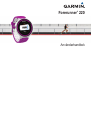 1
1
-
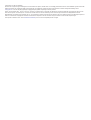 2
2
-
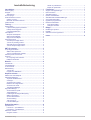 3
3
-
 4
4
-
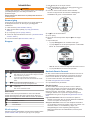 5
5
-
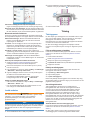 6
6
-
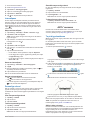 7
7
-
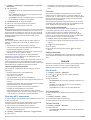 8
8
-
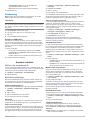 9
9
-
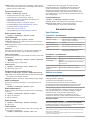 10
10
-
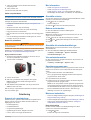 11
11
-
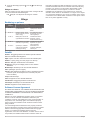 12
12
-
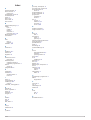 13
13
-
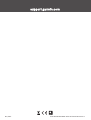 14
14
Garmin Forerunner 220 Bruksanvisning
- Typ
- Bruksanvisning
- Denna manual är också lämplig för
Relaterade papper
-
Garmin Forerunner® 225 Användarguide
-
Garmin Forerunner® 620 Användarguide
-
Garmin Forerunner® 230 Användarguide
-
Garmin Forerunner® 630 Användarguide
-
Garmin Forerunner® 735XT Användarguide
-
Garmin Forerunner® 920XT Användarguide
-
Garmin Forerunner® 245 Användarguide
-
Garmin Forerunner® 245 Bruksanvisning
-
Garmin Forerunner® 45S Användarguide
-
Garmin Forerunner® 10 Användarmanual